驱动精灵2004的安装十分方便、简单,可以说只要您会安装基本的软件,就一定会用驱动精灵。双击下载的主程序后,映入我们眼帘的界面如下:
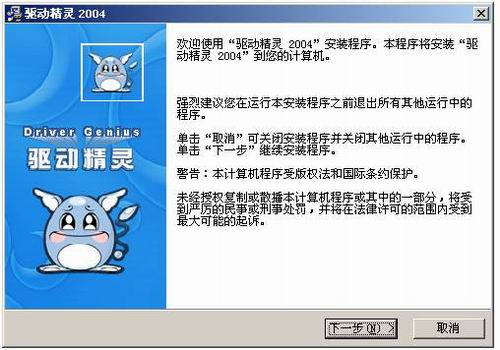
驱动精灵的Logo依旧是让所有的老用户都很熟悉的那只可爱的小动物形象,着知我们所喜爱的小家伙,2004年的它又会带给我们什么样的惊喜呢?驱动精灵的缺省安装目录为“C:\Program Files\DriverGenius”,当然,大家可以根据自己的实际情况修改路径。
安装好了,我们可以单击【开始】菜单栏可以选择驱动精灵程序组,然后从中选择【驱动精灵 2004】选项即可启动软件。

驱动精灵也跟着时尚在前进,这次我们在系统任务栏中加入了驻留图标,而且启动后还会如同XP一样弹出欢迎信息。我们在这里可以看到。目前这个版本还是驱动精灵2004的Beta2版本。

在这个界面中,硬件列表和系统信息分列左右,一目了然。
这次驱动精灵2004的主程序界面我们做了一些改动,但保持了以往的简洁,整体窗口风格和WindowsXP保持一致,标准的窗体。简洁的好处是可以节约系统资源,毕竟这是一款专业系统备份软件,和那些华丽的娱乐软件自然不能比。当然如果大家对界面有更多的要求,或者对于整体的布局有什么建议,可以给我们提出,我们会在正式版中作出改进的。
使用各种功能前,我们先来看看《驱动精灵2004》的设置中都有什么。
《驱动精灵2004》的详细设置分为两个部分,分别是常规设置和备份设置。
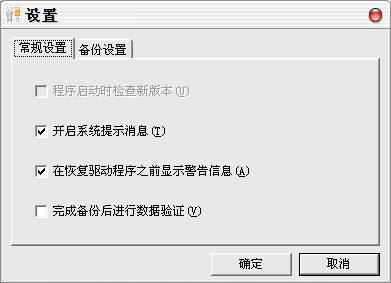
常规设置,有以下三个选项:
程序启动时检查新版本,因为是Beta版,所以这个选项暂时没有开放。
开启系统提示消息,这个很是有用了,打开后,驱动精灵会以系统消息方式对用户的操作进行指导,这样对于很多对于电脑不是很精通的初学者来说,是非常实用的。
在恢复驱动程序之前显示警告信息:为了防止误恢复,在恢复驱动之前显示一个警告消息。把这个打开吧,避免误操作。
完成备份后进行数据验证:这个选项可以在压缩备份完成后对压缩文件进行验证,选上它可以确保备份文件的完整性。
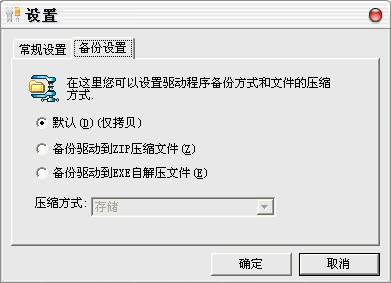
备份设置则是帮助你定制备份文件的属性,选项如下:
默认:直接将驱动程序备份到指定的目录下,用这个选项在本机备份还原最方便了。
备份驱动到ZIP压缩文件:这个选项可以将所有备份的驱动程序制作成一个ZIP压缩文件。
备份驱动到EXE自解压文件:这个选项可以将所有备份的驱动程序制作成一个EXE自解压文件,这样即使新的系统没有安装Winrar这样的解压缩软件,依旧可以将驱动导出来。
压缩方式 ,这里的选择和各种压缩软件是一致的
少量压缩:压缩速度最快,但是压缩率最小。
标准压缩:采用标准的ZIP压缩率。(个人认为保持默认可以获得速度和容量二者的平衡。)
最大压缩:最大压缩率,但是压缩速度稍慢。
完成了对驱动精灵的定制,我们还是深入它的核心---功能吧,来看看它有什么新功能,以及如何使用《驱动精灵2004》维护我们的系统。
|